Как переключить язык на Mac (macOS)

Если вы впервые столкнулись с компьютером от Apple под управлением операционной системы macOS после работы в Windows, то одним из первых вопросов, который у вас, скорее всего, очень быстро возникнет, будет вопрос смены языка на клавиатуре Mac. Привычные Shift + Alt или Shift + Ctrl не сработают. Но всё не сильно сложнее, вы быстро привыкнете.
Именно о том, как сменить раскладку на Mac и изменить клавиши переключения языка на удобные (или вообще на одну) мы вам сегодня и расскажем.
Содержание:
- Как переключить язык на Mac
- Как добавить новый язык клавиатуры на Mac
- Как изменить клавиши переключения языка на Mac
Для начала стоит отметить, что на клавиатуре Mac есть клавиша "command (cmd⌘)", которая гораздо более функциональна, чем аналогичная клавиша "Win" в операционной системе от Microsoft. В предыдущих версиях macOS именно она отвечала за смену языка и, на наш взгляд, это было удобнее. Но обо всем по порядку.
Как переключать язык в macOS
В последних версиях ОС от Apple для того, чтобы изменить язык, по умолчанию используется следующее сочетание клавиш
ctrl + пробел
Одновременное нажатие этих двух кнопок позволяет быстро переключить язык на Мак'е.
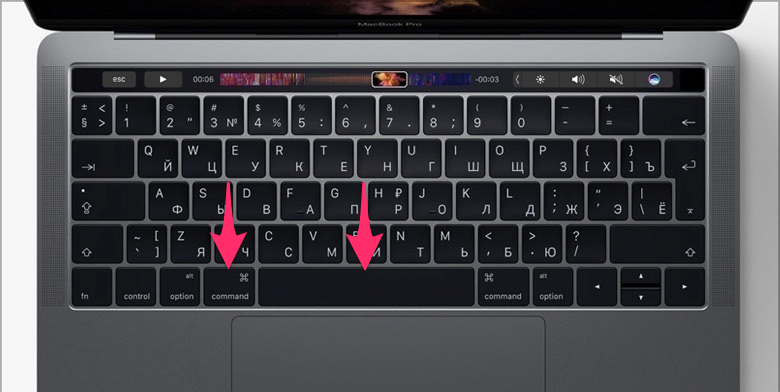
Если поменять язык Mac, к примеру, на русский, у вас не получилось, то стоит проверить список языков, между которыми вы пытаетесь переключаться и добавить необходимый, если он отсутствует.
Как добавить язык на Mac
Как мы писали выше, вполне может оказаться так, что язык не получается изменить на нужный, так как тот отсутствует в списке используемых языков. Такое запросто может произойти, к примеру, если ваш MacBook был куплен за границей. Тогда раскладка с русским языком по умолчанию в нем будет отключена и её нужно добавить. Сделать это просто.
1. Откройте "Системные настройки" вашего Mac.
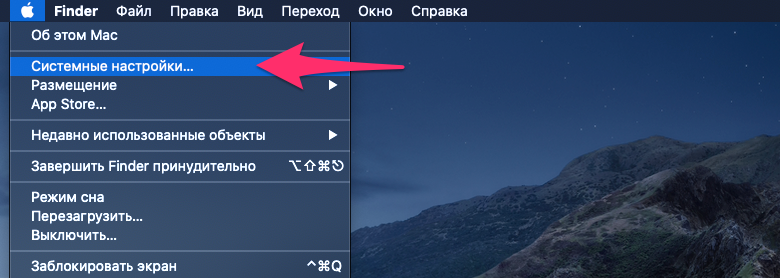
2. В списке настроек macOS найдите и откройте пункт "Язык и регион".
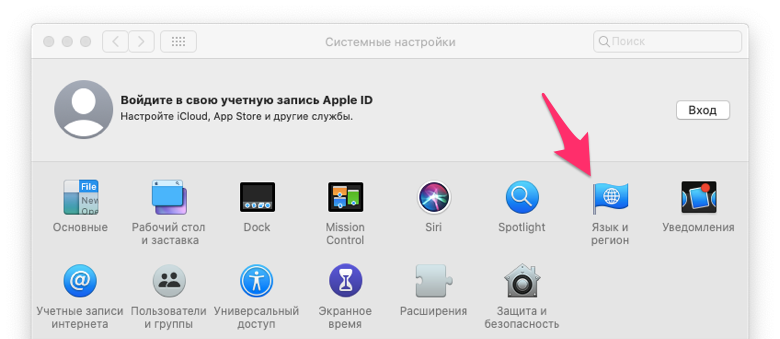
3. Если в списке слева нет русской (ну или любой другой, которая вам нужна) раскладки, её нужно добавить. Для этого нажмите "+" в нижней части меню настроек.
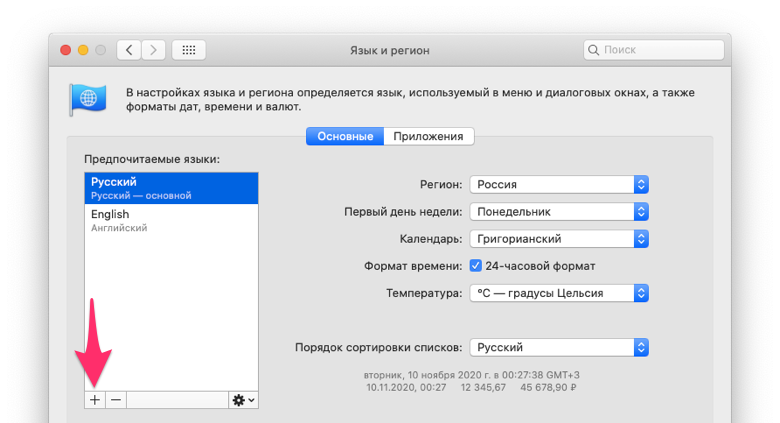
4. В открывшемся списке языков найдите нужный и нажмите кнопку "Добавить".
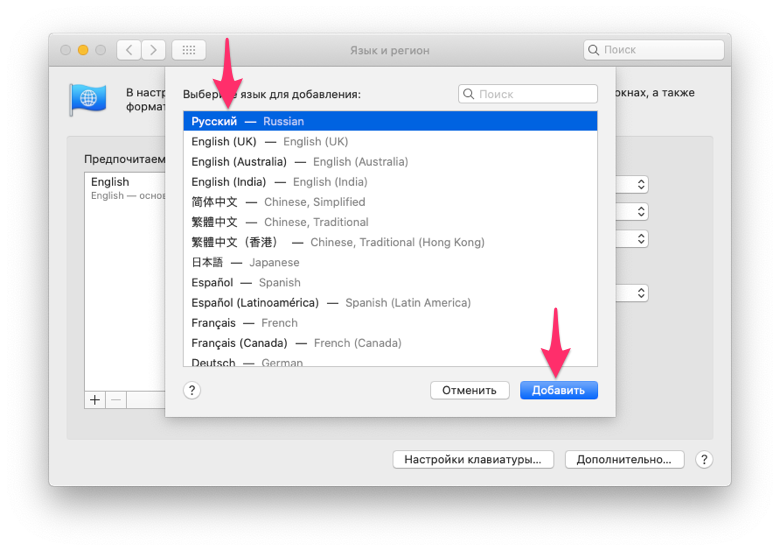
Поздравляем, вы великолепны! Теперь языки клавиатуры точно будут переключаться при помощи указанного выше сочетания клавиш. Можно добавить любое количество языков, они будут меняться по очереди при каждом нажатии. Но что если вас (как и нас) не устраивает стандартная комбинация для переключения языка Mac? Правильно, мы её поменяем.
Как поменять клавиши смены языка
Самой удобной на наш взгляд комбинацией является сочетание клавиш cmd + пробел, возможно потому, что в предыдущих версиях macOS именно оно было стандартным и все привыкли. Но вы можете назначить и любые другие клавиши по своему желанию. Сделать это довольно просто.
1. Всё в том же меню настроек "Язык и регион" вашего Mac, где мы добавляли нужный язык, внизу найдите и нажмите кнопку "Настройки клавиатуры..."
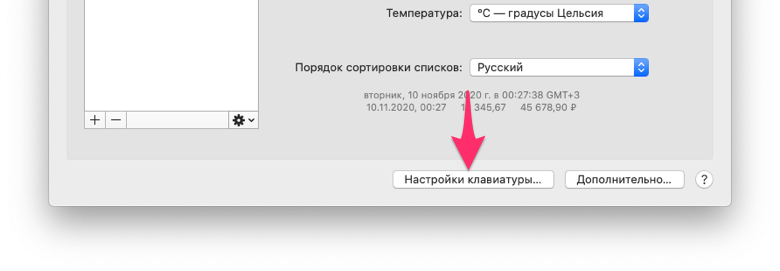
2. Во вкладке "Сочетания клавиш" найдите и выберите пункт меню "Источники ввода" слева. Теперь вы сами можете придумать любую удобную комбинацию клавиш для смены языка на вашем MacBook'е.
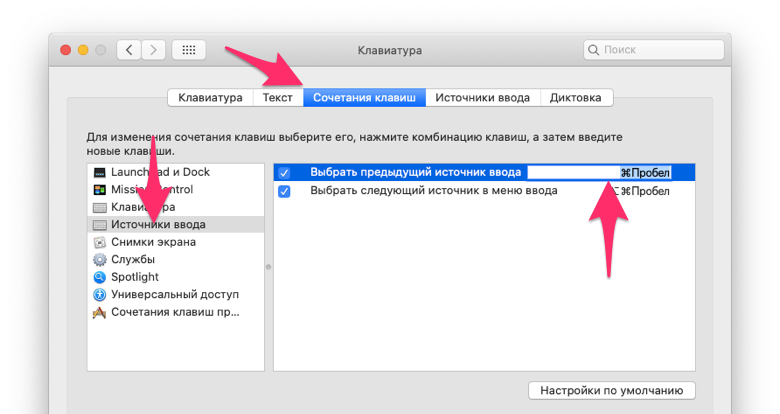
Нам кажется cmd + пробел наиболее удобной – кнопки рядом и тянуться не далеко.
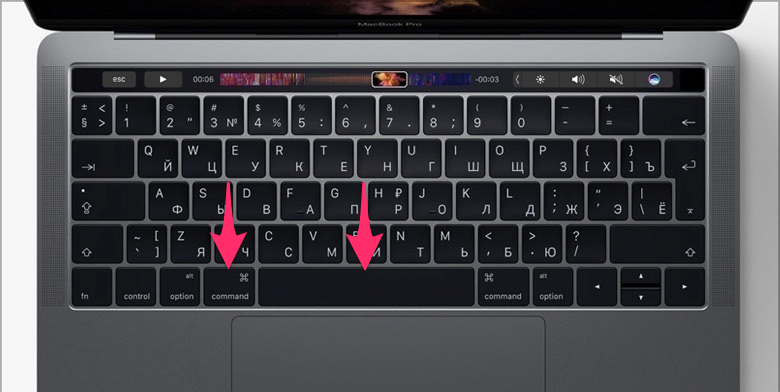
Ну а если вы совсем ленивый и хотите переключать язык на Mac одной кнопкой, для этого поставьте галочку, как на изображении ниже.
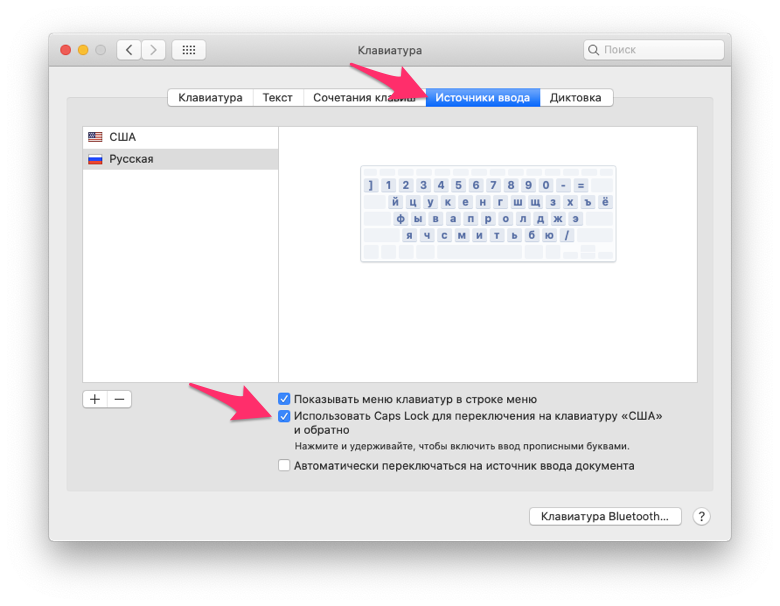
Теперь раскладка Мака будет меняться по нажатию одной клавиши "Caps Lock", ей же все равно никто не пользуется, почему бы и да.
© kak2.ru

Комментарии
28 апреля 2021 в 17:37
Отличная статья! Спасибо, поменял себе клавиши на старое сочетание, столько мучался
7 сентября 2025 в 11:36
йаОы
Оставить комментарий